В Windows 10 по-прежнему есть Панель управления. Некоторые настройки отображаются только на панели управления, некоторые — в приложении «Настройки», а некоторые в обоих. Вот как найти панель управления, которая немного более скрыта, чем в Windows 7.
В Windows 7 вы можете нажать кнопку «Пуск» и выбрать «Панель управления». В Windows 8 и 8.1 можно щелкнуть правой кнопкой мыши кнопку «Пуск» или нажать Windows+X и выбрать “Панель управления” Ни один из этих методов не работает в последней версии Windows.
Тем не менее, запустить панель управления в Windows 10 очень просто: нажмите кнопку «Пуск» или нажмите клавишу Windows, введите “Панель Управления” в поле поиска в меню «Пуск» и нажмите
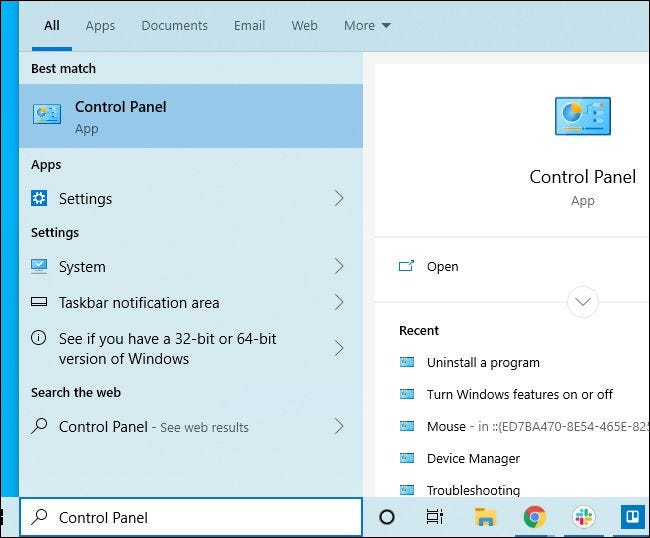
Если вы часто используете панель управления, щелкните правой кнопкой мыши значок панели задач на панели задач после ее запуска и выберите “Закрепить на панели задач” Затем вы можете легко запустить его с панели задач.
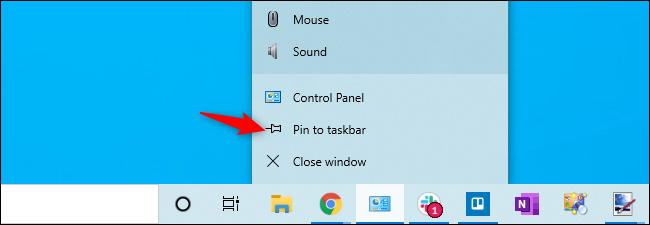
Вы также можете создать ярлык на рабочем столе для панели управления. Откройте меню «Пуск», прокрутите вниз список приложений на левой панели и щелкните значок “Система Windows” папка. Перетащите “Панель управления” ярлык на рабочий стол.
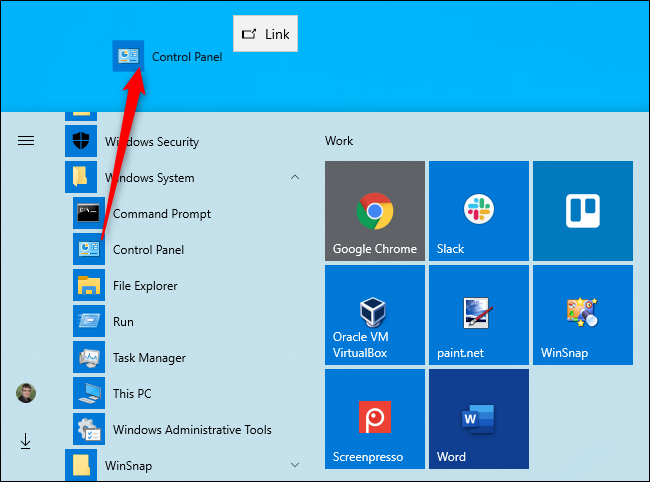
У вас также есть другие способы запуска Панели управления. Например, вы можете нажать
Эту команду также можно запустить из командной строки или окна PowerShell.
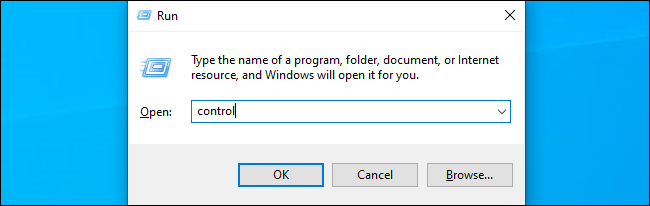
Вам часто не требуется прямой доступ к Панели управления, на что рассчитывает Microsoft. Даже когда вы используете приложение «Настройки», многие страницы настроек ссылаются на отдельные апплеты панели управления, предлагающие дополнительные настройки.
Даже новая панель «Установка и удаление программ» в настройках ссылается на классические программы и компоненты, инструмент, также известный как панель «Удаление или изменение программы”.








